Espacios de nombres de la taxonomía
El espacio de nombres de destino
El espacio de nombres de destino de una taxonomía se define en el atributo xs:targetNamespace del elemento xs:schema de la taxonomía (ver el ejemplo de código que aparece a continuación). (El elemento xs:schema es el elemento de documento del archivo de definición de conceptos.)
<xs:schema targetNamespace="https://www.altova.com/XBRL/Taxonomies">
...
</xs:schema>
Además de definir el espacio de nombres de destino (es decir, de especificarlo), el espacio de nombres de destino debe declararse en el elemento xs:schema para que esté en el ámbito de aplicación en todo el documento. El fragmento de código que aparece a continuación declara el espacio de nombres como espacio de nombres de destino.
<xs:schema targetNamespace="https://www.altova.com/XBRL/Taxonomies" xmlns:ns1="https://www.altova.com/XBRL/Taxonomies" >
...
</xs:schema>
En este fragmento de código el espacio de nombres se declara en el elemento xs:schema y se le da el prefijo ns1.
Establecer el espacio de nombres de destino
Cuando una taxonomía se crea con el asistente para la creación de taxonomías, el asistente crea un espacio de nombres y un prefijo predeterminados para la taxonomía. El espacio de nombres de destino predeterminado está basado en los datos introducidos en la primera pantalla del asistente. El prefijo del espacio de nombres de destino predeterminado será del tipo nX, siendo X un número entero. La declaración del espacio de nombres y el prefijo predeterminados se puede editar en el cuadro de diálogo "Establecer espacio de nombres de destino" (XBRL | Establecer espacio de nombres de destino) (ver imagen siguiente). Los cambios introducidos en este cuadro de diálogo no sólo modifican la definición del espacio de nombres de destino (el valor del atributo targetNamespace), también modifica la declaración del espacio de nombres de destino.
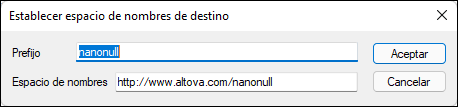
Si sólo desea modificar la declaración del espacio de nombres (y no su definición) o de cualquier otro espacio de nombres, edite el prefijo y el valor del espacio de nombres en el cuadro de diálogo "Prefijos de espacios de nombres" (XBRL | Prefijos de espacios de nombres).
Espacios de nombres de las taxonomías
Puede administrar los espacios de nombres de la taxonomía en el cuadro de diálogo "Prefijos de espacios de nombres" (imagen siguiente). Para abrir este cuadro de diálogo seleccione el comando de menú XBRL | Prefijos de espacios de nombres. En este cuadro de diálogo puede declarar espacios de nombres y asociar prefijos y colores de fondo a cada espacio de nombres. Los cambios realizados en este cuadro de diálogo modifican las declaraciones de espacios de nombres existentes en la taxonomía.
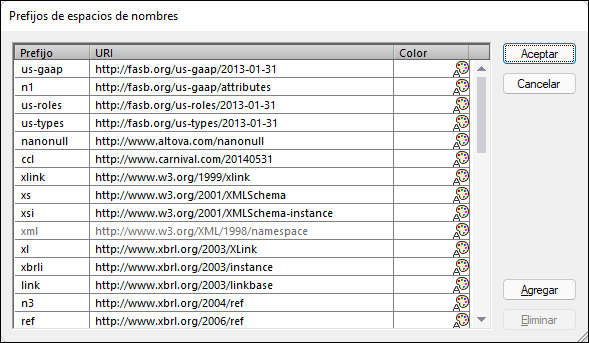
El cuadro de diálogo "Prefijos de espacios de nombres" enumera todos los espacios de nombres de la taxonomía.
•Para agregar o eliminar un espacio de nombres, use los botones Agregar o Eliminar respectivamente. Después de agregar un espacio de nombres, edite el prefijo y el URI predeterminados. Para ello haga doble clic en estos campos y escriba el prefijo y el URI nuevo.
•Puede asignar un color a cada espacio de nombres con la paleta de colores. Si un espacio de nombres tiene asignado un color, todos los componentes de ese espacio de nombres tendrán ese color de fondo en la ventana principal y en los ayudantes de entrada de la vista XBRL. Tenga en cuenta que el color se le aplica al espacio de nombres en todos los documentos de taxonomía que estén abiertos en la vista XBRL.
Cuando termine de realizar cambios en el cuadro de diálogo "Prefijos de espacios de nombres" haga clic en Aceptar.
Archivo de ejemplo: paso 3
Abra el cuadro de diálogo "Establecer espacio de nombres de destino" (XBRL | Establecer espacio de nombres de destino). El espacio de nombres de destino es http://xbrl.nanonull.com/2011 y su prefijo es n1. Haga doble clic en el espacio de nombres y escriba el espacio de nombres nuevo. Haga lo mismo con el prefijo. Para este ejemplo vamos a usar https://www.altova.com/nanonull y el prefijo nanonull (ver imagen anterior). Al hacer clic en el botón Aceptar, se asigna el espacio de nombres de destino y este se declara con el prefijo que se asignó en el cuadro de diálogo. Recuerde que en nuestro ejemplo el espacio de nombres de destino es https://www.altova.com/nanonull y el prefijo nanonull.
En el paso siguiente nos centraremos en los archivos de base de enlaces y en el mecanismo de referencia.